Lumières
L'éclairage est la clé pour que le spectateur considère une scène réaliste.
Glossaire de l’éclairage
- Lumière ambiante : lumière provenant d'une source non spécifiée.
- Lumière distante : lumière provenant d'une source infiniment éloignée. Cela provoque l’allumage de la scène complète dans la même direction.
- Atténuation : l'atténuation ou la diminution de la luminosité par rapport à la source de lumière.
- Lumière Point : lumière qui brille dans toutes les directions à partir d'un point central.
- Lumière Spot : lumière focalisable qui vise une zone.
- Lumière Toile: se rapproche de la distribution lumineuse réelle à l'aide d'une représentation 3D de l'intensité lumineuse. Les lumières Toile ne peuvent être créées que si la variable système LIGHTINGUNITS est définie sur 1 (unités d'éclairage américaines) ou 2 (unités d'éclairage internationales).
- Atténuation : la chute de luminosité est plus éloignée de la source de lumière.
Variables système
LIGHTINGUNITS (unités d'éclairage) :
- 0: Éclairage générique - cette option obsolète ne peut plus être définie mais peut exister dans des dessins plus anciens.
- Éclairage photométrique à l'aide d'unités américaines (bougies-pied)
- 2: Éclairage photométrique en unités internationales (lux)
DEFAULTLIGHTING (éclairage par défaut) : lumière distante qui suit la direction de la vue. Ce paramètre peut être réglé par fenêtre.
- 0: L’éclairage par défaut est utilisé si aucune lumière n’est ACTIVÉE.
- L'éclairage par défaut est utilisé au lieu des sources de lumière définies dans le dessin
LINEARCONTRAST (contraste linéaire) : spécifie l'intensité de la lumière ambiante. Valeurs entre -10 et 10 sont acceptées. Une valeur de -10 donne une lumière ambiante maximale. Une valeur de 10 n'entraîne aucune lumière ambiante.
LINEARBRIGHTNESS (Luminosité linéaire) : spécifie un facteur d’échelle pour l’intensité lumineuse. Valeurs entre -10 et 10 sont acceptées.. La valeur par défaut est 0 (pas de mise à l'échelle). Des valeurs plus petites diminuent l'intensité lumineuse, et des valeurs plus grandes l'augmente. Ce paramètre peut être réglé par fenêtre.
LIGHTGLYPHDISPLAY (Affichage des glyphes de lumière) : contrôle l’affichage des glyphes de lumière.
FBXEXPORTLIGHTS (Fbx Export Lights) : spécifie s’il faut exporter des lumières à partir de l’espace du modèle.
Propriétés générales
Les propriétés générales sont communes à toutes les lumières :
- Nom : spécifie le nom du matériau.
- Type : spécifie le type de lumière : spot, point, toile ou distant.
- Activé/Desactivé : spécifie si la lumière est allumée ou éteinte.
- Ombres : spécifie si la lumière projette des ombres ou non. La désactivation des ombres augmente les performances.
- Facteur d’intensité : multiplie la propriété Intensité de la lumière , le résultat est l’Intensité résultante .
- Filtrer la couleur: spécifie la couleur de la lumière.
- Glyphe du graphique : s'il est allumé, le glyphe de la lumière est tracé.
- Affichage des glyphes : contrôle l’affichage du glyphe lumineux.
Propriétés photométriques
LIGHTINGUNITS = 1 (unités américaines) ou 2 (unités internationales).
- Intensité de la lampe : définit la luminosité de la lumière. L’intensité de la lumière est exprimée en candela (cd), qui est l’unité de base SI de l’intensité lumineuse : la puissance émise par une source lumineuse dans une direction particulière, pondérée par la fonction de luminosité (un modèle standardisé de la sensibilité de l’œil humain à différentes longueurs d’onde, également connue sous le nom de fonction d’efficacité lumineuse).
- Intensité résultante: produit de l’intensité de la lampe et du facteur d’intensité.
- couleur de la lampe: définit la couleur inhérente de la lumière ou la température de couleur en Kelvin ou en standards.
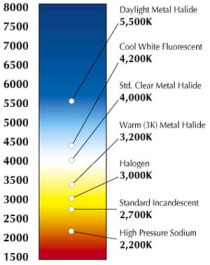
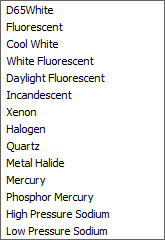
Température de couleur liste des couleurs de lampe - Couleur résultante : c’est la couleur finale de la lumière : une combinaison de la couleur de la lampe et de la couleur du filtre.
- Toile photométrique : si le type de lumière est Toile, Toile photométrique et Décalages toile sont disponibles (pas encore implémentés).
Propriétés de géométrie
- Position : contrôle l’emplacement de la lumière.
- Cible : définit le point cible pour les lumières ponctuelles, les projecteurs et les feux de signalisation.
- Ciblée : active/désactive la propriété cible .
Propriétés d’atténuation
Dans le monde réel, un objet apparaît plus sombre s’il est plus éloigné de la source de lumière. Les propriétés d’atténuation définissent comment la lumière diminue sur la distance. L’atténuation ne s’applique pas aux lumières photométriques.
Une méthode alternative pour contrôler la distance à laquelle une lumière brille est l’utilisation de limites, qui définissent les points à partir desquels une lumière commence à briller et où elle s’arrête de briller. L’utilisation de limites réduit le temps nécessaire pour calculer l’éclairage d’une scène.
Les propriétés d'atténuation s'appliquent aux lumières Spot et Point.
- Type :
- Aucun : aucune atténuation. La distance par rapport à la source lumineuse n'a aucune influence.
- Linéaire inverse : l’atténuation est l’inverse de la distance linéaire de la lumière : à une distance de 2 unités de la source lumineuse, la lumière est deux fois moins forte ; à une distance de 4 unités, la lumière est un quart aussi forte.
- Inverse du carré : l'atténuation est l'inverse du carré de la distance à la lumière : à une distance de 2 unités, la lumière est un quart moins forte ; à une distance de 4 unités, la lumière est un seizième moins forte.
- Limites d'utilisation : si cette propriété est définie sur Oui, les champs Décalage de la limite de début et Décalage de la limite de fin deviennent actifs.
- Décalage limite début : définit le point où la lumière commence à briller, mesuré à partir du centre de la lumière.
- Décalage limite fin : définit le point où la lumière arrête de briller, mesuré à partir du centre de la lumière.
| Atténuation | Atténuation linéaire inverse | Atténuation carrée inverse |
|---|---|---|

|
 |
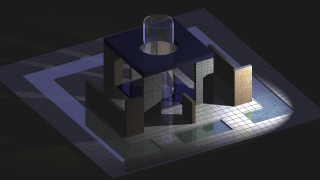
|
- Les propriétés d'Atténuation s'appliquent uniquement aux lumières génériques (LIGHTINGUNITS = 0).
- L’atténuation carrée inverse est appliquée automatiquement pour les lumières photométriques ( LIGHTINGUNITS = 1 ou 2).
Détails du rendu des ombres
- Type : définit le type d’ombre.
- Nette (raytraced) : génère des ombres tranchantes.
- Carte d'ombres (non prise en charge, tranchant utilisé)
- Taille de la carte : spécifie la quantité de mémoire pour le calcul des ombres. Cliquez sur le champ, puis sélectionnez une valeur dans la liste déroulante (64/128/256/512/1024/2048/4096).
- Douceur : définit la douceur de la carte des ombres. Entrez une valeur comprise entre 1 et 10.
- Doux (échantillonné) : génère des ombres réalistes avec des arêtes douces.
- Spécifie la taille d'échantillonnage de l'ombre.
- Rendu visible : active/désactive la visibilité dans le rendu
- Forme : définit la forme d'ombre (linéaire. rectangle, disque, cylindre, sphère).
Lumière Spot : point chaud et zone d'atténuation
Lorsqu'une surface est éclairée par un projecteur, il y a une zone d'illumination maximale (point chaud) qui est entourée d'une zone de moindre intensité (zone d'atténuation).
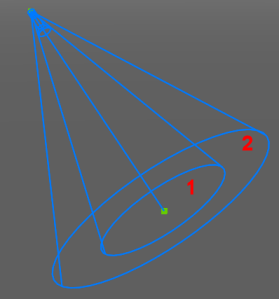
Angle du point chaud: angle du cône de lumière central (définit le hotspot)
Angle de chute : angle du cône de pleine lumière
| Angle du point chaud = 55, Angle de chute = 60 | Angle du point chaud = 30, Angle de chute = 60 |
|---|---|
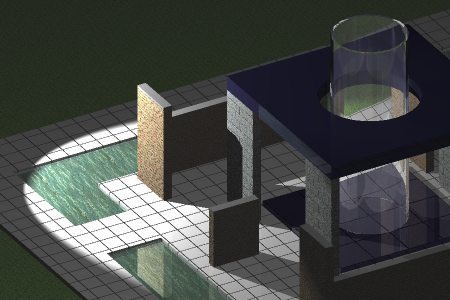
|
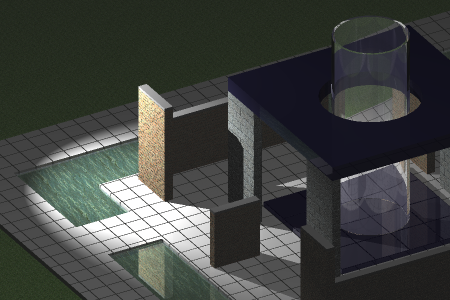
|
La différence entre l'angle du point chaud et l'angle d'atténuation définit la zone de moindre intensité lumineuse.
Si l'angle d'atténuation et l'angle du point chaud sont presque égaux, le bord du cône de lumière est relativement net.
Plus la différence entre les deux angles est importante, plus le bord du cône lumineux est doux.
Gestion des lumières
La commande LISTECLAIRAGES ouvre la boîte de dialogue Explorateur de dessin – Lumières.
Ici, vous pouvez :
- Créez de nouvelles lumières.
- Supprimer les lumières.
- Sélectionne les lumières dans le dessin
- Allumer/ éteindre les lumières.
Définition d’une lumière
- Effectuez l'une des actions suivantes :
- Lancer la commande LUMIERE.
- Cliquez sur le bouton (
 )Nouveau dans la boîte de dialogue Explorateur de dessin - Lumières.
)Nouveau dans la boîte de dialogue Explorateur de dessin - Lumières.Vous êtes invité : Entrez le type de lumière [Point/Spot/Toile/Distant] <Spot> :
Spécifiez le type de lumière.
- Cliquez sur un bouton d'outil dans la barre d'outils Lumières ou sur l'onglet de ruban Vue ou Visualiser.
-
 : lumière spot
: lumière spot -
 : lumière point
: lumière point -
 : lumière distante
: lumière distante -
 : lumière toile
: lumière toile
-
Vous êtes invité: Spécifiez la position source <0,0,0> :
- Spécifiez un point dans le dessin.
Vous êtes invité: Spécifiez la position source <0,0,-10> :
- Spécifiez un point dans le dessin.
Vous êtes invité : saisissez une option pour changer : Nom/Facteur d'intensité/Statut/Photométrie/Point chaud/Falloff/Ombre/Atténuation/Couleur du filtre/<eXit> :
-
Spécifie les propriétés photométriques de la lumière.
- Choisissez Quitter pour conclure la commande et créer la lumière.
Un glyphe de lumière s’affiche dans le modèle, si LIGHTGLYPHDISPLAY = Activé.
Modification des lumières
Les propriétés des attributs peuvent être modifiées dans le panneau Propriétés.
- Effectuez l'une des opérations suivantes pour sélectionner la lumière dans le dessin :
- Cliquez sur le glyphe de la ou des lumières.
- Sélectionnez la ou les lumières dans l'Explorateur de plans – Luminaires, puis cliquez avec le bouton droit et choisissez Sélectionner des lumières dans le dessin dans le menu contextuel.
Les propriétés des lumières sélectionnées s'affichent dans le panneau Propriétés :
- Modifier les propriétés.
- Appuyez sur la touche Esc pour arrêter la mise à jour.
Définition des propriétés du soleil
- Lancez la commande BIMPROPAGER.
La boîte de dialogue Explorateur de dessin - Éclairages apparaît, affichant les propriétés du soleil dans la fenêtre Editeur.
- Modifier les propriétés.
Définition de l'emplacement géographique
- Lancez la commande EMPLACEMENTGEOGR.
La boîte de dialogue Emplacement géographique apparaît.
- (option) Vérifiez l’option Stocker l’emplacement géographique dans le dessin .
- (option) Cochez l’option Utiliser le système de coordonnées de la grille de carte .
- Effectuez l'une des actions suivantes :
- Saisissez la latitude et la longitude de l'emplacement dans les champs Latitude et Longitude et sélectionnez l'hémisphère approprié pour chaque paramètre.
- Cliquez sur le bouton Choisir un emplacement..., puis sélectionnez une ville et un fuseau horaire et cliquez sur le bouton OK.
- (option) Si vous n’avez pas sélectionné de fuseau horaire à l’étape précédente, choisissez un fuseau horaire dans la liste fuseaux horaires.
- (option) Spécifiez les coordonnées de l'emplacement correspondant dans le plan.
- Définissez la direction du nord.
- Cliquez sur le bouton OK.

